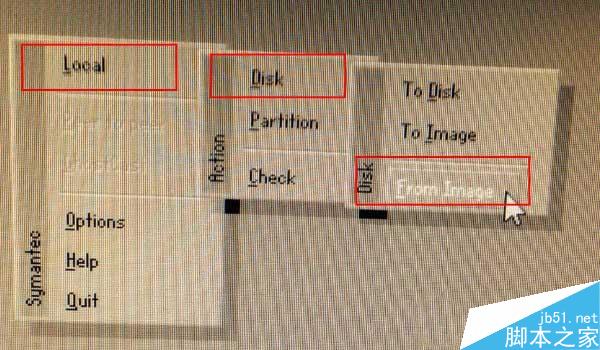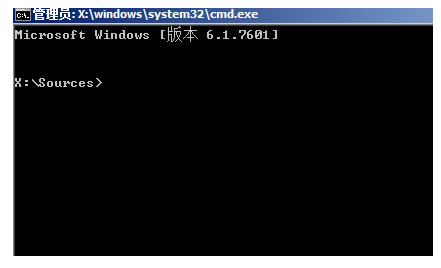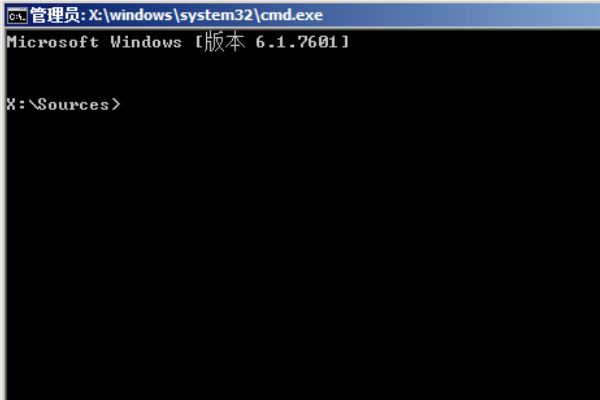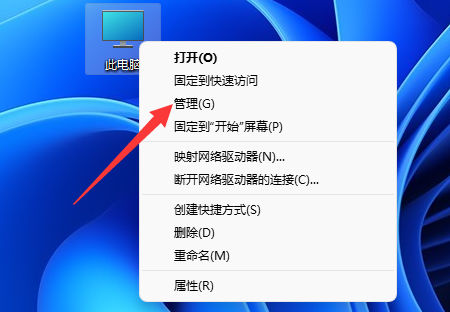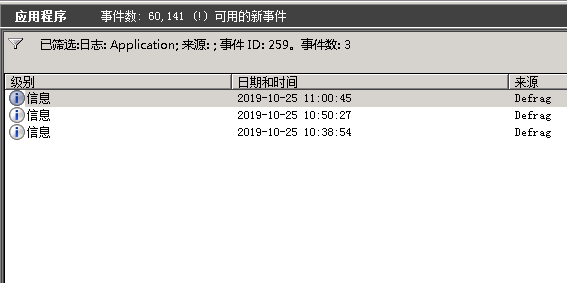电脑右击此电脑,在菜单栏中选择管理,管理窗口中点击存储,并点击磁盘管理,在C盘右键选择压缩卷,等待查询压缩空间加载完成,输入新建磁盘的大小,压缩空间量须小于可用压缩空间大小,压缩完成后,再次区域内右键点击新建简单卷,点下一步,点击完成即可。
对于如今新买的电脑来说,默认硬盘并没有分区,只有一个 C 盘,给硬盘分区,系统盘、文件盘区分开来,会给以后的使用带来极大的便利。那么什么是硬盘分区?新装电脑如何区?Mac 系统如何分区?新电脑怎么分区才能合适呢?

什么是硬盘分区
硬盘分区是指在一块物理硬盘上创建多个独立的逻辑单元,以方便文件管理与使用,这些逻辑单元就是所谓的 C 盘、D 盘、E 盘等,分别用来安装操作系统、应用程序以及存储文件等。对于某些操作系统而言,硬盘必须分区后才能使用,否则不能被识别。
新装电脑如何分区
1.在电脑的主界面中右键单击“此电脑”图标,并在所显示的菜单栏中选择“管理”选项。
2.随后在界面管理的窗口中点击“存储”,并点击下拉菜单中的“磁盘管理选项”。
3.然后移动鼠标,在 c 盘上右键选择“压缩卷”,等待查询压缩空间加载完成。
4.在弹出的新窗口中,输入新建磁盘的大小,压缩空间量必须小于可用压缩空间的大小,否则会压缩失败。
5.当压缩完成后,界面中就会出现一个黑色框,并显示出未分配的空间,再次区域内右键点击“新建简单卷”,并点击下一步。如果不想格式化新建的磁盘,可以选择“不要格式化”,再点下一步即可。
6.最后,再点击完成,打开此电脑即可看到自己设置好的磁盘分区。
Mac 系统如何分区
打开 Mac 电脑,找到磁盘工具,找到最上面的总盘。点击页面上面的分区,点击加号,选择分区的大小,备注名称。点击应用同意分区即可。
新电脑怎么分区才能合适
估计很多用户以前都问过这个问题,事实上,C 盘大小在 WinXP、7、8、10 系统中的运用空间是不一样的,但为了方便管理和运用,建议给 C 盘留下 40GB~50GB,其余盘均分剩余容量。